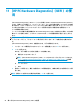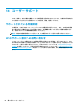User Guide-Windows 7
BIOS のバージョンの確認
[Computer Setup](BIOS)を更新する必要があるかどうかを判断するには、まずコンピューターの BIOS
バージョンを確認します。
BIOS のバージョン情報(ROM 日付またはシステム BIOS とも呼ばれます)にアクセスするには、fn +
esc キーを押す(Windows を起動している場合)か、または[Computer Setup]を使用します。
1. [Computer Setup]を開始します。
51 ページの[Computer Setup]の開始を参照してください。
2. [メイン]→[システム情報]の順に選択します。
3. 変更を保存しないで[Computer Setup]を終了するには、画面の右下隅にある[終了]アイコンを選択
し、画面に表示される説明に沿って操作します。
または
[Main]→[Ignore Changes and Exit](変更を無視して終了)の順に選択し、enter キーを押します。
より新しいバージョンの BIOS があるかどうかを確認するには、
53 ページの BIOS 更新プログラムの
ダウンロードを参照してください。
BIOS 更新プログラムのダウンロード
注意:コンピューターの
損傷やインストールの失敗を防ぐため
、BIOS 更新プログラムのダウンロード
およびインストールを実行するときは
必ず
、AC アダプターを使用して信頼性の高い外部電源
にコン
ピューターを接続してください。コンピューターがバッテリ電源で動作しているとき、別売のドッキ
ング デバイスに接続されているとき、または別売の電源装置に接続されているときは、BIOS 更新プロ
グラムをダウンロードまたはインストールしないでください。ダウンロードおよびインストール
時
は、以下の点に注意してください。
●
電源コンセントからコンピューターの電源コードを抜
かないでください
。外部からの電源供給
を遮断しないでください。
●
コンピューターをシャットダウンしたり、スリープや休止状態を開始したりしないでください。
●
ケーブルやコード類の抜き差しおよびデバイスの着脱は行
わないでください
。
1. [ヘルプとサポート]にアクセスするには、[スタート]→[すべてのプログラム]→[HP ヘルプとサ
ポート]→[HP Support Assistant]の順に選択します。
2. 必要な更新を行います。
3. 画面の説明に沿って操作します。
4. ダウンロード エリアで、以下の操作を行います。
a. 最新の BIOS 更新プログラムを確認し、お使いのコンピューターに現在インストールされて
いる BIOS のバージョンと比較します。日付や名前、またはその他の、ファイルを識別する
ための情報をメモしておきます。後で、ハードドライブにダウンロードした更新プログラム
を探すときにこの情報が必要になる場合があります。
b. 画面の説明に沿って操作し、選択したバージョンをハードドライブにダウンロードします。
BIOS 更新プログラムをダウンロードする場所へのパスのメモを取っておきます。このパス
は、更新プログラムをインストールするときに必要です。
注記:コンピューターが職場や学校などで管理されているネットワークに
接続されている場合
は、ソフトウェア更新プログラム(特にシステム BIOS 更新プログラム)のインストールは、ネッ
トワーク管理者に確認してから
実行してください
。
[Computer Setup]の使用
53